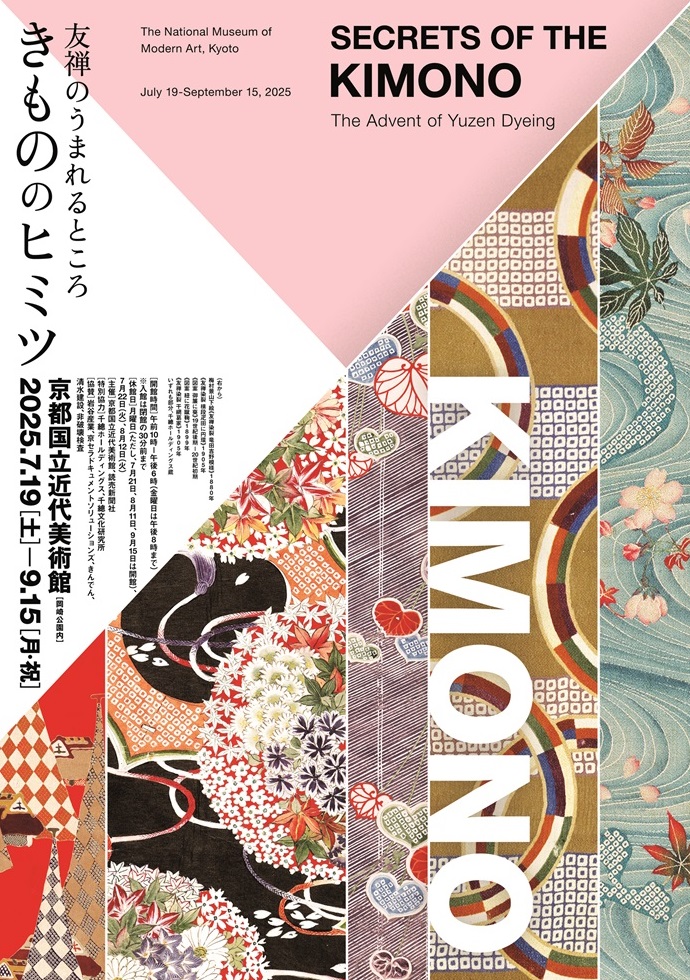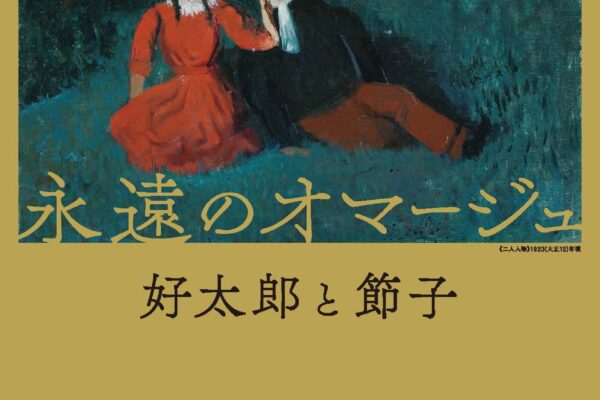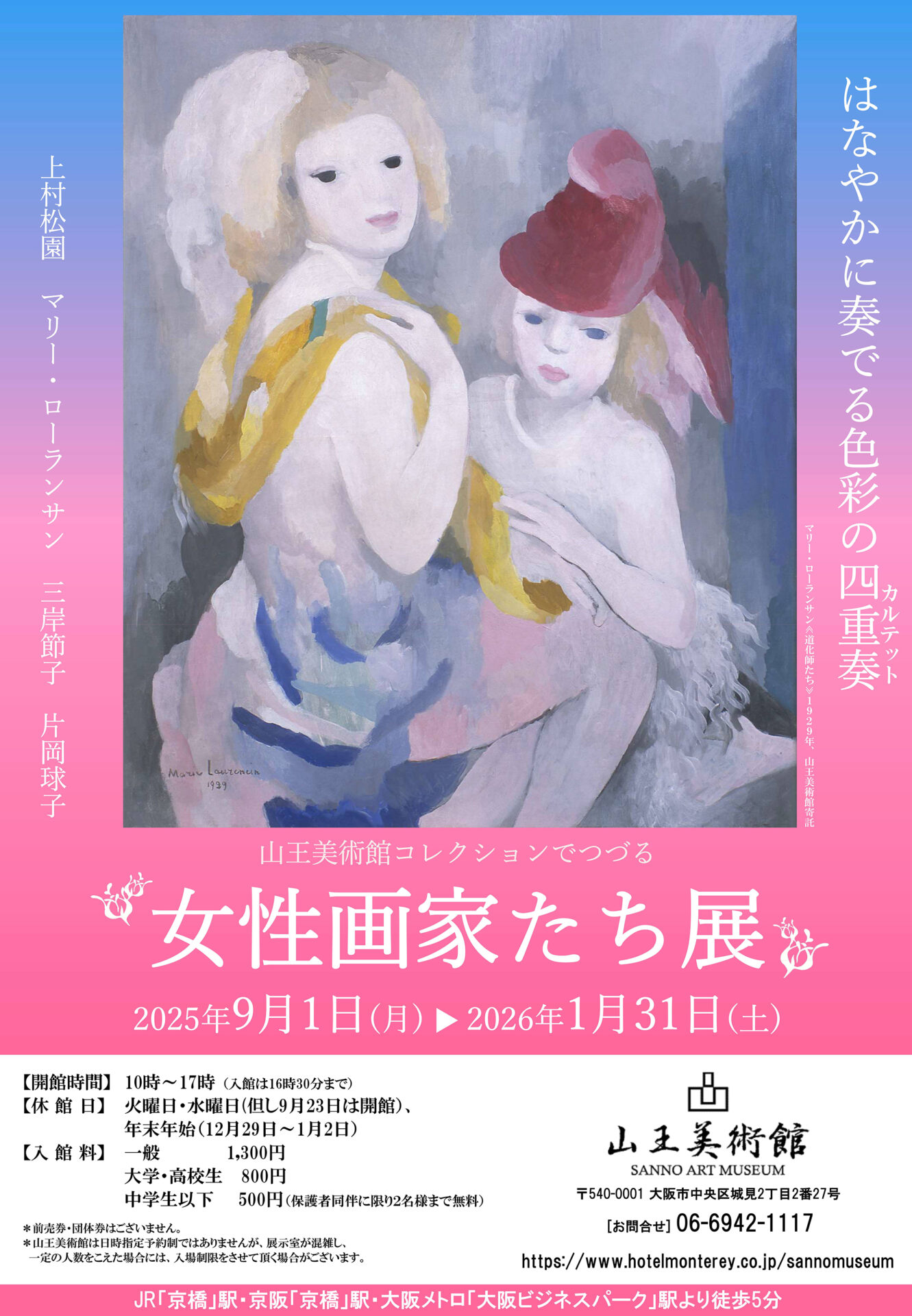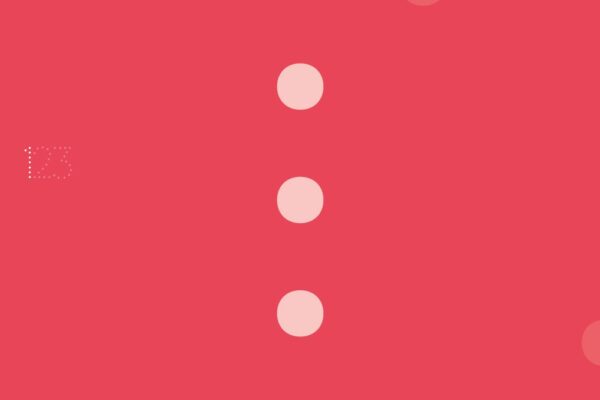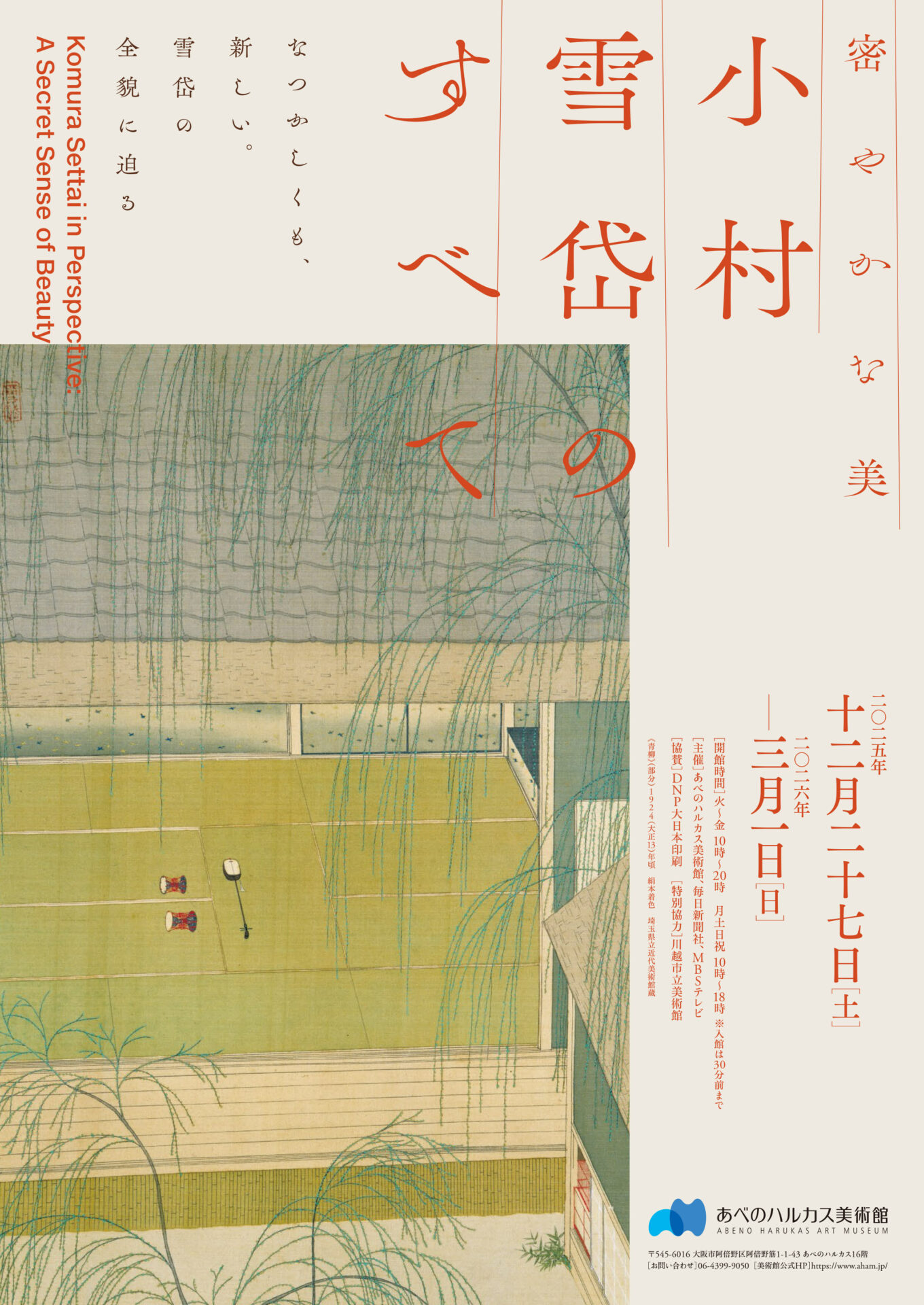こんにちは、ユアムーン編集部です!
アピアランス情報を保存し、イラレでの作業効率を向上させてくれるグラフィックスタイルは、インターネットからダウンロードしてきたものも自分のイラレ上で使うことができます。
狙ったデザインを瞬時に作ることができるこの機能はとても便利で、無料で商用利用可能なグラフィックスタイルを配布しているサービスも存在します。
今回はインターネットからダウンロードしたグラフィックスタイルの適用方法についてご紹介していきます!
⬇︎アピアランスの使い方はこちらから(グラフィックスタイルについても解説しています!)⬇︎
コンテンツ
Toggleグラフィックスタイルのダウンロード
まずはお好みのグラフィックスタイルをダウンロードしていきましょう。
ダウンロードするサイトは
などが無料で商用利用可能なのでおすすめです。

今回はillustACでこちらのグラフィックスタイルをダウンロードして使っていきたいと思います。ダウンロードするファイル形式は必ず「Ai」ファイルにしてください。pngやjpgでは普通の画像データになってしまいます。
ダウンロードしたらファイルをイラストレーターで開きましょう。
グラフィックスタイルを保存
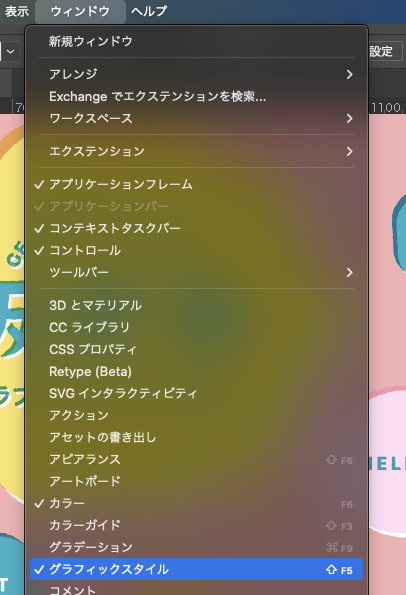
ファイルを開いたら[ウィンドウ]→[グラフィックスタイル]または[Shift+F5]でグラフィックスタイルパネルを開きます。
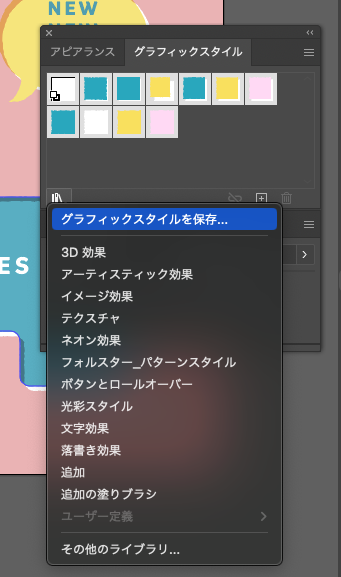
すると、このファイルに登録されているグラフィックスタイルが表示されるので、パネル左下の本のようなボタンをクリック→[グラフィックスタイルを保存…]をクリックします。
*「グラフィックスタイルパネルにアピアランスが登録されていない」という場合の対処法は下で説明します。
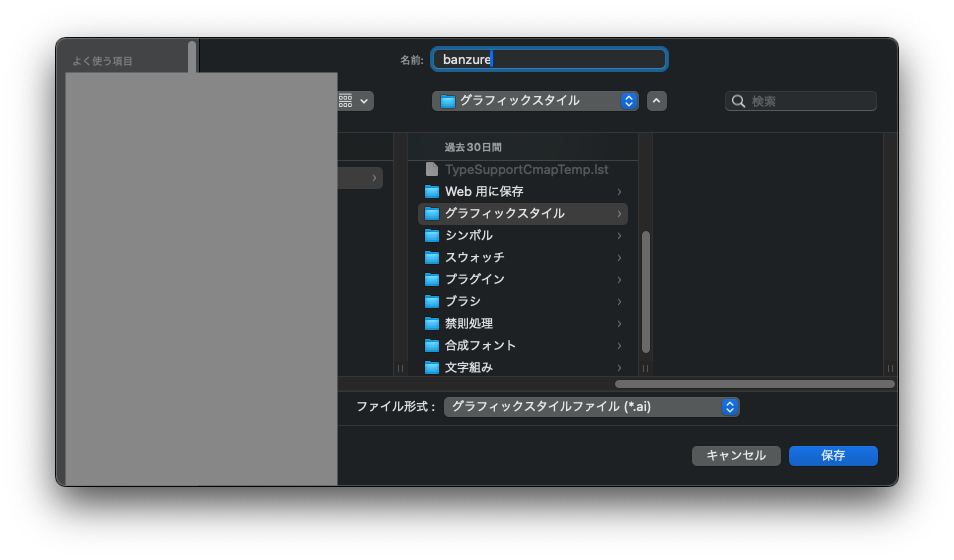
ここで任意のグラフィックスタイルの名前をつけ[保存]をします。今回は版ずれのデザインのため名前は「banzure」としました。
これでグラフィックスタイルの保存は完了です。
グラフィックスタイルパネルにアピアランスが登録されていない場合
グラフィックスタイルパネルを開いても、かかっているアピアランスのスタイルが見つからないよ!という場合もあるかと思います。
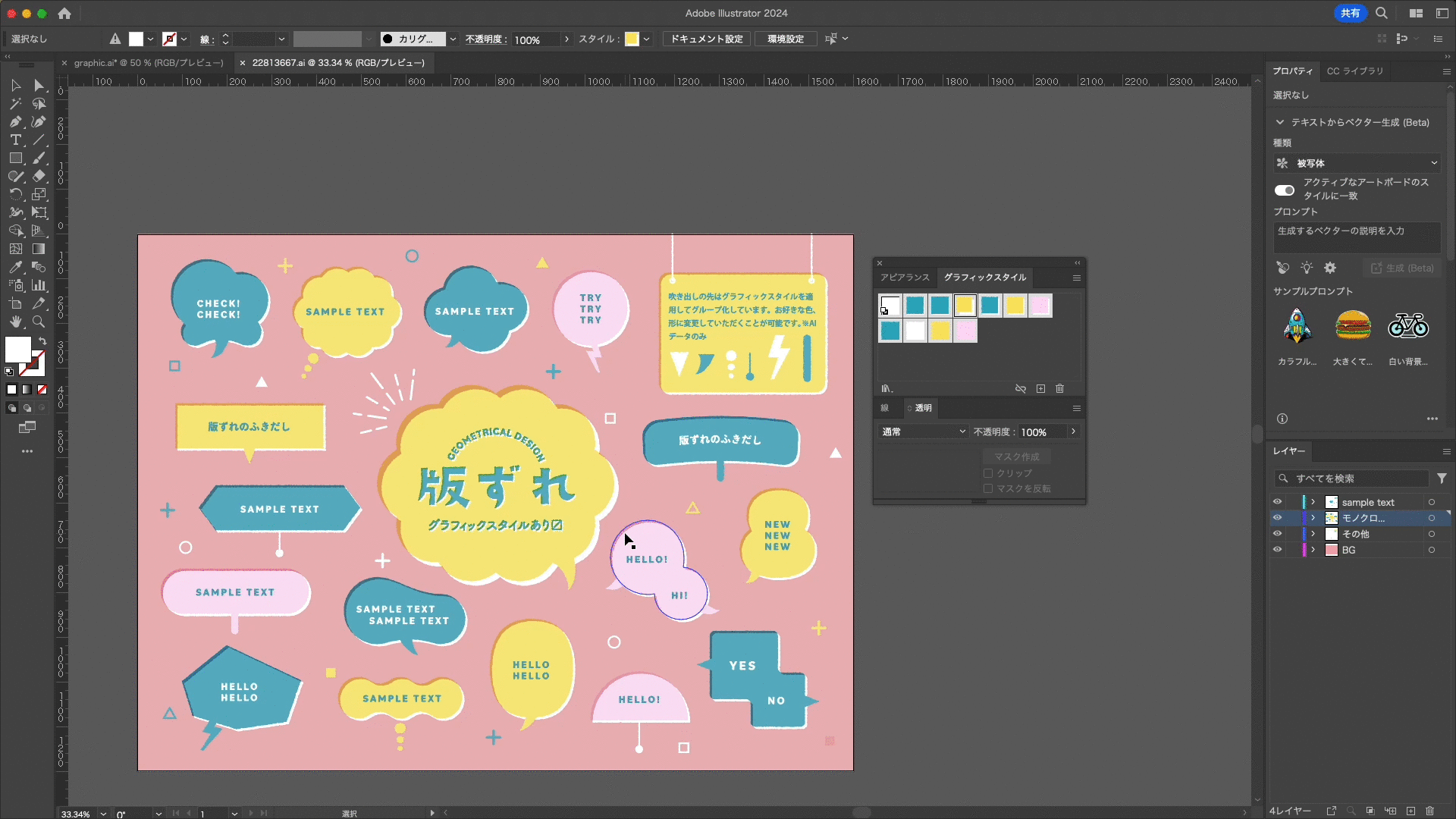
そんな時は、アピアランスがかかっているオブジェクトを選択し、[グラフィックスタイル]パネルにドラッグ&ドロップすることでアピアランスを登録することができます。
グラフィックスタイルの読み込み
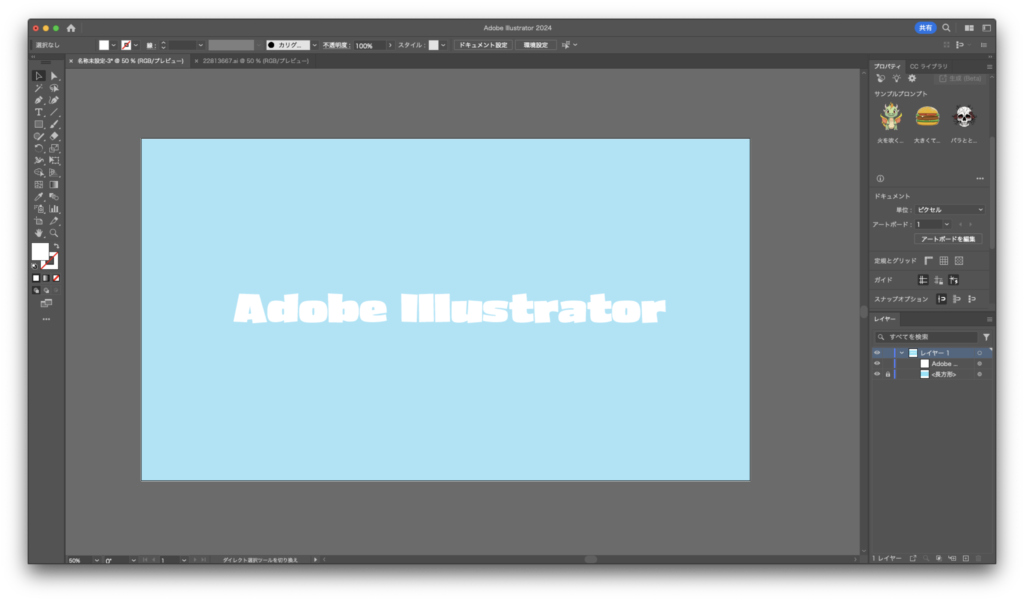
次は、先ほど保存したグラフィックスタイルを使用したいファイルを開き、読み込んでいきます。
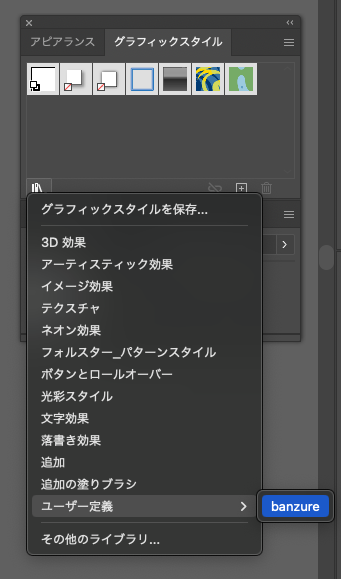
再度[ウィンドウ]→[グラフィックスタイル]または[Shift+F5]でグラフィックスタイルパネルを開きます。
そして左下のボタンから[ユーザー定義]→[banzure(保存したグラフィックスタイル名)]をクリックします。
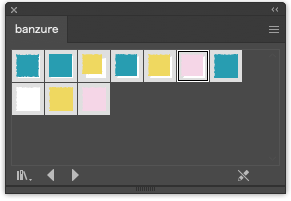
すると[banzure(保存したグラフィックスタイル名)]というグラフィックスタイルパネルが表示されるので、あとは適用したいオブジェクトを選択してお好みのグラフィックスタイルを選択すれば、一瞬でアピアランスが適用されます。
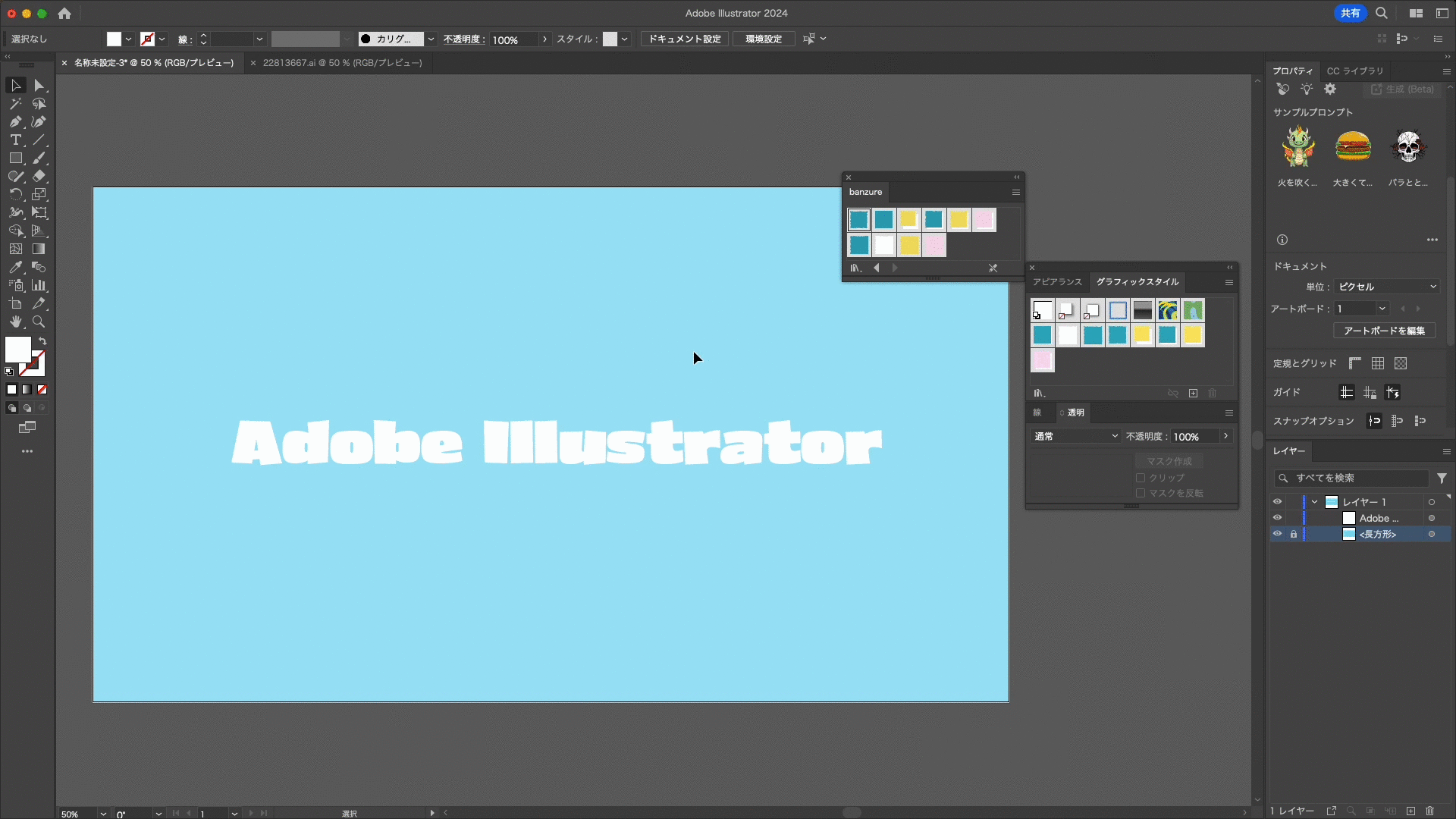
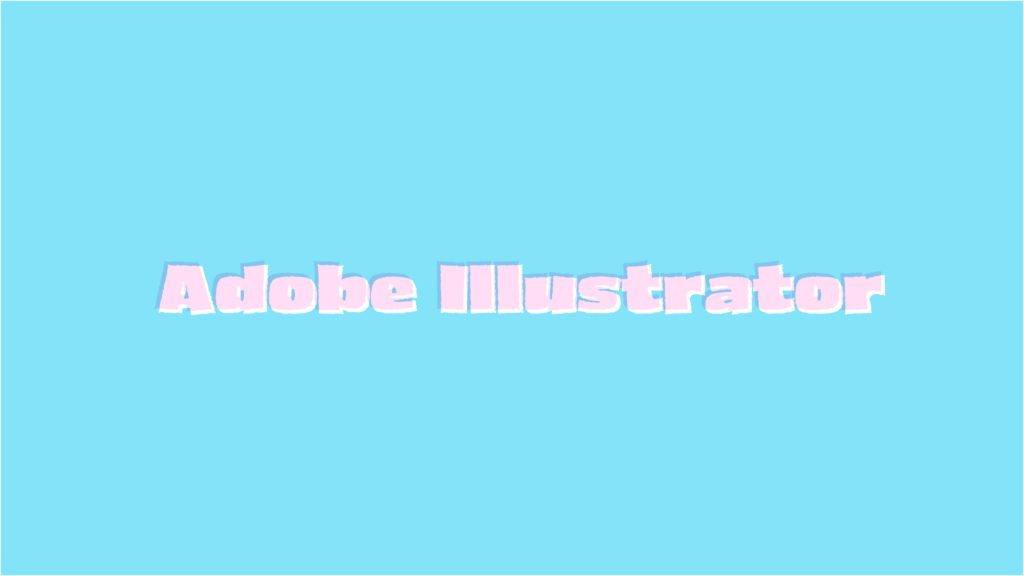
まとめ
いかがでしたか?
今回はインターネットからダウンロードしてきたグラフィックスタイルを適用させる方法をご紹介しました。
グラフィックスタイルは、作業の効率化・クオリティ向上を行えることはもちろんプロの作ったアピアランスの作りを見ることもできるので、勉強にもなります!
無料有料や商用利用の可否などはサイトや作品のライセンスによって異なってくるので、そこは都度確認しましょう!
今後も様々なクリエイティブ情報を発信していきますので、よろしくお願いします!
フリーランス向け!Web・ゲームクリエイター案件情報なら【レバテッククリエイター】
フリーランスとして、自分のペースで働きたいですか?それとも新しいプロジェクトに挑戦したいですか?
それなら、「レバテッククリエイター」があなたにピッタリです!Web・ゲームクリエイターの案件情報を豊富に取り揃え、デザイナー専門のフリーランスエージェントとして、あなたのキャリアをサポートします。
詳細は⬇︎の画像から!
クリエイター専門転職なら【HIGH FIVE】
あなたの才能、「HIGH FIVE」で輝かせませんか?
数ある求人の中から、質を重視した厳選された求人をご紹介。あなたの価値観にマッチする企業を見つけ、キャリアを一歩進めましょう!
広告・Web・マスコミの求人情報・転職支援は【マスメディアン】
転職には、
人の数だけ、答えがある。
実績も、情報も、業界トップクラス。広告・Web・マスコミの転職支援は、マスメディアンへ。
障害者専門のIT・Web就労支援サービス【atGPジョブトレIT・Web】
あなたの可能性は無限大!
現役のWEBデザイナーから直接学べるチャンス!障害をハンデにしない、あなたらしい就職を応援します。
詳細は⬇︎の画像から!